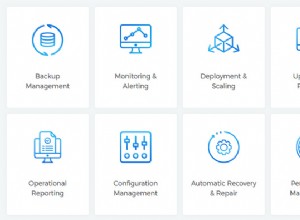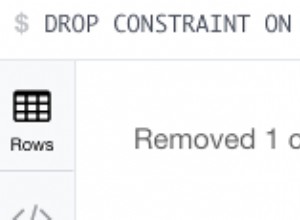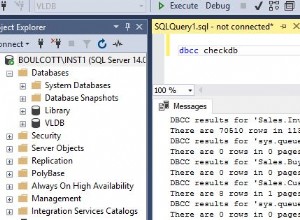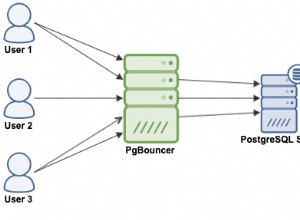EDIT:A funcionalidade abaixo já está disponível no meu keyringr do pacote R. O pacote keyringr também possui funções semelhantes para acessar o Gnome Keyring e o macOS Keychain.
---
Se você estiver usando o Windows, poderá usar o PowerShell para fazer isso. Veja minha postagem no blog abaixo.
http://www.gilfillan.space/2016/04/21/Using-PowerShell-and-DPAPI-to-securely-mask-passwords-in-R-scripts/
Essencialmente...
-
Certifique-se de ter habilitado a execução do PowerShell.
-
Salve o seguinte texto em um arquivo chamado EncryptPassword.ps1:
# Create directory user profile if it doesn't already exist. $passwordDir = "$($env:USERPROFILE)\DPAPI\passwords\$($env:computername)" New-Item -ItemType Directory -Force -Path $passwordDir # Prompt for password to encrypt $account = Read-Host "Please enter a label for the text to encrypt. This will be how you refer to the password in R. eg. MYDB_MYUSER $SecurePassword = Read-Host -AsSecureString "Enter password" | convertfrom-securestring | out-file "$($passwordDir)\$($account).txt" # Check output and press any key to exit Write-Host "Press any key to continue..." $x = $host.UI.RawUI.ReadKey("NoEcho,IncludeKeyDown") -
Execute o script acima (clique com o botão direito do mouse> Executar com PowerShell), forneça um nome significativo para a senha e digite a senha. Agora você pode verificar se a senha foi criptografada verificando o arquivo em %USERPROFILE%/DPAPI/passwords/[PC NAME]/[PASSWORD IDENTIFIER.txt]
-
Agora execute o seguinte código de dentro do R (tenho essa função salva em um script R que eu origino no início de cada script.
getEncryptedPassword <- function(credential_label, credential_path) { # if path not supplied, use %USER_PROFILE%\DPAPI\passwords\computername\credential_label.txt as default if (missing(credential_path)) { credential_path <- paste(Sys.getenv("USERPROFILE"), '\\DPAPI\\passwords\\', Sys.info()["nodename"], '\\', credential_label, '.txt', sep="") } # construct command command <- paste('powershell -command "$PlainPassword = Get-Content ', credential_path, '; $SecurePassword = ConvertTo-SecureString $PlainPassword; $BSTR = [System.Runtime.InteropServices.Marshal]::SecureStringToBSTR($SecurePassword); $UnsecurePassword = [System.Runtime.InteropServices.Marshal]::PtrToStringAuto($BSTR); echo $UnsecurePassword"', sep='') # execute powershell and return command return(system(command, intern=TRUE)) } -
Agora, quando você precisar fornecer uma senha em R, poderá executar o seguinte comando em vez de codificar / solicitar a senha:
getEncryptedPassword("[PASSWORD IDENTIFIER]")
Por exemplo, em vez de executar o comando ROracle:
dbConnect(driver, "MYUSER", "MY PASSWORD", dbname="MYDB")
Você pode executar isso (o identificador que forneci na Etapa 3 é "MYUSER_MYDB":
dbConnect(driver, "MYUSER", getEncryptedPassword("MYUSER_MYDB"), dbname="MYDB") - Você pode repetir a Etapa 3 para quantas senhas forem necessárias e simplesmente chamá-las com o identificador correto na Etapa 5.